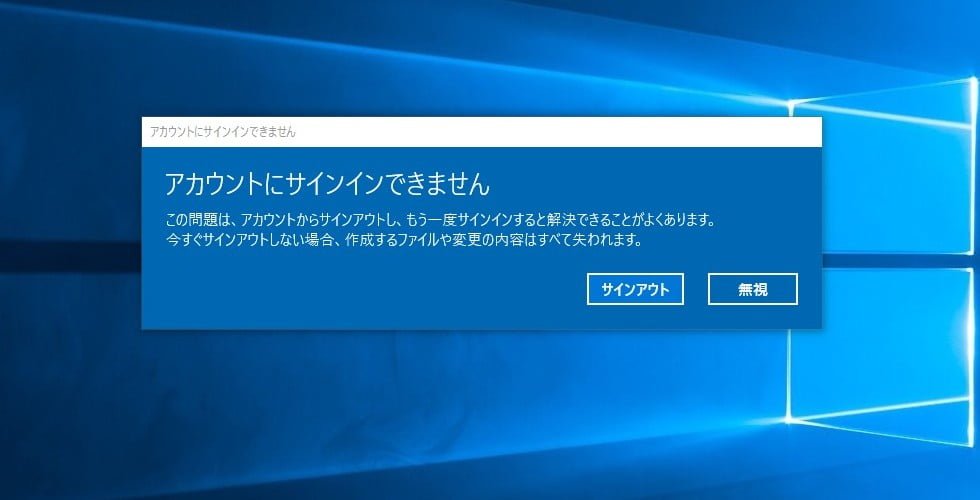Windows10のPCを起動すると「アカウントにサインインできません」エラーが出て、デスクトップまでは立ち上がるけれど、デスクトップやドキュメント、ピクチャーに保存していた個人データが空の状態で毎回立ち上がり、そこで保存したデータがPCの電源を切ると消滅してしまうトラブルです。
大切なデータやファイルが消えてしまったとビックリしますが、トラブル発生前のデータはちゃんと残っているので大丈夫です。
トラブル概要
PCの電源を入れると、いつもより時間をかけてデスクトップまで出たら、「アカウントにサインインできません」と出て、「サインアウト」か「無視」のどちらかです。
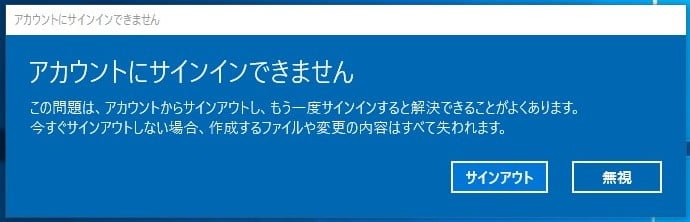
サインアウトしても再度また「アカウントにサインインできません」と出るのを繰り返します。無視を選んだら、デスクトップのアイコンは消えているし、ドキュメントやピクチャの中は空になっています。ここで何か書類を作って保存しても、PCを立ち上げ直すと保存したデータが消えてしまいます。
マイクロソフトのサイトを見ると、ユーザーアカウントにサインインする過程で、プロファイルの読み込みに不具合が出て一時プロファイルでサインインしている状態のようです。
原因は多岐にわたるため、これと断定するのは難しいです。再度サインインを試すと直る軽度の障害から、システムの復元やユーザーアカウントの作り直し、windowsの再インストールが必要だったり、それでも改善しない場合はHDD故障が原因かもしれません。
個人ファイルは残っています
この「アカウントにサインインできません」状態になって、デスクトップやユーザーフォルダーからデータやファイルが消えたように見えますが、実は消えていません。
エクスプローラーでC:\Users\ フォルダーの中を開くと、 自分のユーザーフォルダーがOwnerという名前なら、TEMP_Ownerというフォルダーが出来ているはずです。TEMP_が付いていない方のフォルダーの中のDesktopやDocuments、Picturesフォルダーの中には、トラブル発生前の自分のデータファイルが残っています。
現在サインインしているのは、TEMP_が付いている方の一時的なユーザーフォルダーを利用しているので、データが空になったと驚いてしまう状態ということです。
まずは落ち着いて、USBフラッシュメモリーや外付HDDドライブなどに、必要な個人データのバックアップを取っておきます。必ず外部メディアに保存して、USBを安全に取り外す手順で取り外します。PC内の現在サインインしているデスクトップやドキュメントにバックアップを保存しても、シャットダウンしたら消えてしまうので注意です。
修復作業
データのバックアップさえ取っておけば、後はなんとかして修復作業を行うだけです。これという原因がわからないので、簡単に直りそうな対処方法から実行していきます。バックアップデータを使わずに直るのが一番ですが、最後には全部入れ直してデータを戻すしかなくなります。
- 再起動を何度か試す
- セーフモード起動
- スタートアップ修復を試す
- セキュリティ対策ソフトを削除して再起動
- システムの復元
- 新規ユーザーアカウントを作成してデータ移行
- PCを初期状態に戻す(個人ファイルを残す)
- PCを初期状態に戻す(データ削除)
- PC再セットアップ(リカバリー)
- システムディスク交換(HDD/SSD)
今回はSSDに交換しました
今回訪問作業でお伺いしたケースでは、この「アカウントにサインインできません」状態から、さらにスタートメニューやタスクバーがフリーズしてしまうトラブルも発生していました。システムの復元も失敗する状態でした。
このPCは以前から別な問題がありまして、故障ではないけれど購入時からHDDの動作音が他のPCと比較して、やけにカリカリと音が大きいのが気になっていたという事もあり、SSDに交換となりました。windows10をクリーンインストールして、Office、メール、プリンター設定をしてバックアップデータを戻して作業完了となりました。